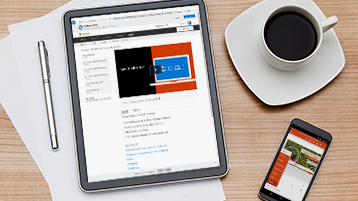Selleks, et sinu Microsoft Teamsi töörühm töötaks, loo töörühm, lisa inimesi ja kanaleid.
Töörühma loomine
-
Vali Liitu või loo töörühm.
Siin saad luua oma töörühma või uurida olemasolevaid.
-
Vali Loo töörühm uue töörühma loomiseks.
-
Alustuseks klõpsa nuppu Loo töörühm, pane töörühmale nimi ja lisa soovi korral lühikirjeldus.
-
Sinu töörühm on vaikimisi Privaatne, mis tähendab, et pead ise lisama töörühma inimesed ja grupid, keda sa sinna tahad.
Vali Avalik , kui sa tahad, et keegi organisatsioonist töörühma ise leiaks ka sellega liituks.
-
Saad lisada liikmeid.
Saad lisada inimesi, gruppe või isegi terveid kontaktide rühmi.
Kui sul on vaja lisada inimesi väljaspoolt organisatsiooni, siis kasuta nende e-posti aadresse, et neid kutsuda kui külalisi. Anna neile ka sõbralik kuvatav nimi.
Näpunäide.: Rühmadel ja rühmadel peaks olema vähemalt kaks omanikku määratud inimest.
-
Kui oled liikmete lisamise lõpetanud, vali Lisa ja siis Sulge.
Kanali loomine
Iga töörühm saab vaikimisi Üldine kanali, mida on hea kasutada kogu töörühmale vajalike teadaannete tegemiseks ja teabe edastamiseks. Rohkema lisamiseks:
-
Vali

-
Vali Lisa kanal.
-
Sisesta kanali nimi ja lühikirjeldus.
Kanal võib olla teema- või projektipõhine, osakonna nimega, nii kuidas ise soovid.
-
Vali Automaatselt töörühma lemmik kui tahad, et kanal oleks automaatselt nähtav kõigi kanaliloetelus.
-
Vali Lisa.
Töörühma kohandamine ja haldamine
-
Vali

-
Valige Halda töörühma , et otsida liikmeid, kanaleid, sätteidja rakendusi , mis on teie meeskonna jaoks kõik ühes kohas.
-
Vali töörühma pildi lisamiseks Sätted > Töörühma pilt ja anna töörühmale isikupära.
Kui järgite kõiki neid juhiseid, on teie ettevõtlus nüüd Office 365 ja töötab. Siin on mõned ideed, mida järgmiseks teha!
Vaadake kõiki koolitusi, mis on mõeldud G Suite ' ist üleminekuks teenusekomplekti Office 365